Gmail は、Google のメール サービスであり、世界で最も広く使用されています。 毎日使い慣れていても、機能や特徴の一つ一つを知っていると思っていても、実はこのメールサービスには、あまり知られていない一連のオプションがあります。 それらは、一見すると利用できないカスタマイズの代替手段であるか、または存在することを知らない可能性があるいくつかの構成機能です。 私たちはあなたに言います あなたのメールを変える Gmail の XNUMX つのトリック この人気のあるサービスを使用する方法。
サービスを最大限に活用したい場合は、これらの Gmail のトリックは必須です。

メールに署名を追加する
確かに、受信トレイに届く電子メールの多くは、企業からのものであろうと、企業で働く人々からのものであろうと、多かれ少なかれ企業の署名を付けて届きます。 しかし、その選択肢は企業だけのものではありません。 email. 個人の Gmail メールに署名を追加して、貨物をより洗練されたものにすることもできます。
一般設定でその署名をカスタマイズする方法を見つけ、いくつかの簡単な手順でメールの下部に追加します。 私たちは単にに行く必要があります [設定] メニューをクリックし、[全般] タブをクリックします。 テキストまたは画像を追加するための署名オプションが表示されます。 この署名にリンクを追加することもできます。 私たちの郵送物をよりプロフェッショナルなタッチにします。
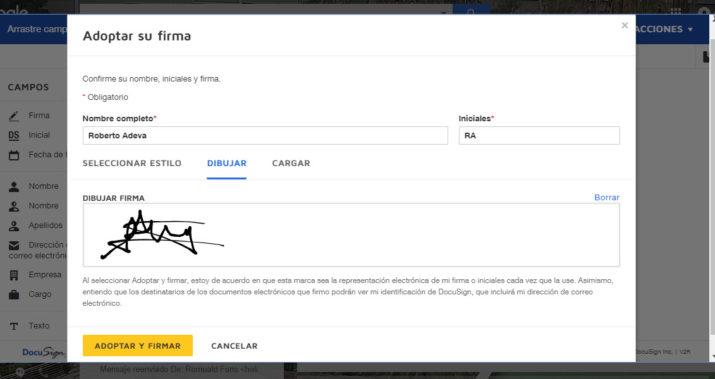
メールを翻訳する
知らない言語や完全に習得していない言語でメールを受信した場合、非常に便利です。 Google 翻訳はこのツールに統合されているため、テキストをコピーしてトランスレータの別のタブに貼り付けて内容を確認するという XNUMX つの手順を実行する必要はありません。
XNUMX つのポイントをクリックするだけです。 返信メッセージ ボタンの横にある [メッセージを翻訳して行動する] をクリックします。
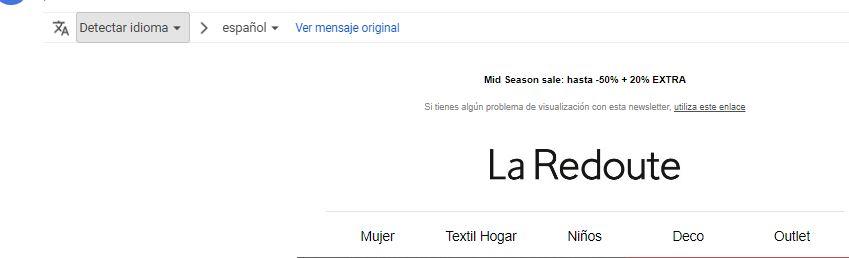
送信したばかりのメールを取得する
メールを送信したことを後悔したり、送信した瞬間にタイプミスに気付いたりしても、絶望しないでください。 Gmail では、送信ボタンを押してから最大 30 秒間、メールを取得できます。 電子メールの取得を構成するには、[設定] に移動し、その画面で、[送信を元に戻す] オプションが見つかるまで [全般] タブに移動する必要があります。
その出荷を元に戻す時間を 5 秒、10 秒、20 秒、または 30 秒から選択できます。 メールを回復するには? 非常に簡単。 送信すると、送信されたメッセージを通知するポップアップ メッセージが表示され、メッセージを表示するオプションとともに、元に戻すオプションが表示されます。
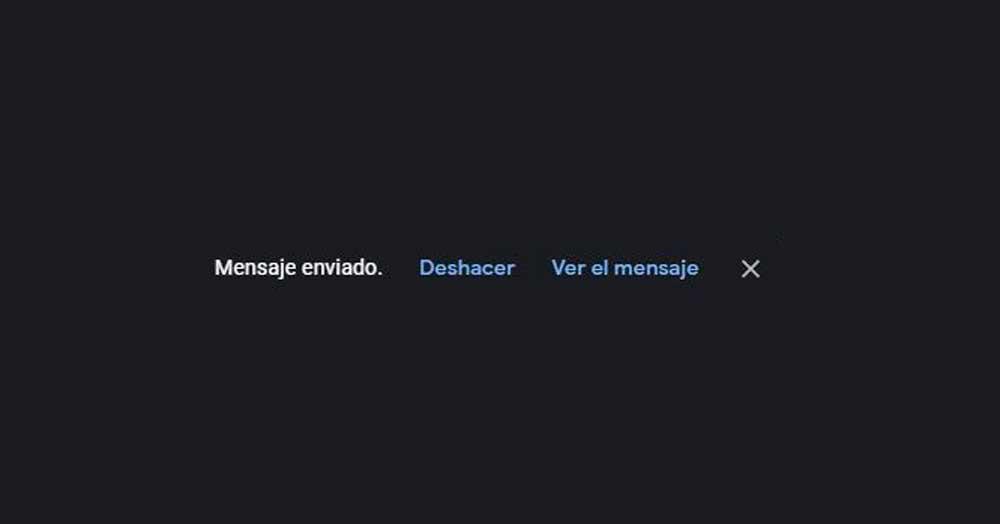
Gmail を HTML バージョンで開く
リソースがほとんどない場合やインターネット速度が非常に遅い場合は、Gmail への接続方法をだまして、サービスの最小バージョンをロードして、表示に時間がかかるビジュアル インターフェース全体をロードせずにメールを読んだり送信したりできるようにすることができます。スクリーン。 完全版。
次のアドレスからアクセスする必要があります: https://mail.google.com/mail/?ui=html
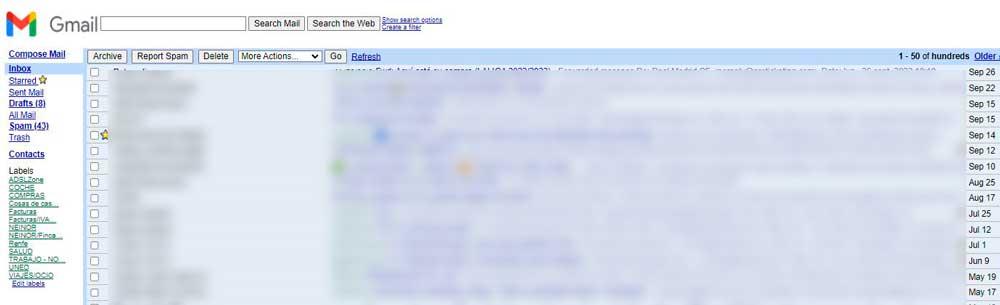
サイズの大きいメールを見つけて容量を解放する
メールボックスがいっぱいになったとき、最速の方法は スペースを解放することは、最も重要なメールを削除することです . 画像、動画、または添付ファイルが含まれているため、これらのメールはストレージの大部分を占める可能性があります.
これらのより重い電子メールを見つけるには、検索バーを使用して次のコマンドを記述する必要があります: size:Xmb、問題のサイズの X を変更します。 たとえば、10 MB を超えるメールを検索する場合、サイズ:10 MB にすると、より高速に削除できます。
メール配信をスケジュールする
たとえば、夜遅くにメールを書き終えて、受信者が その時間にメールが届くとイライラするかもしれませんが、 問題なく翌朝の配達をスケジュールできます。 メッセージを書き終えたら、矢印をクリックするだけです。 送信ボタンの横に表示されます 送信をスケジュールするオプションがあります。 そこで、その電子メールがいつ受信者に送信されるかを設定するメニューに入ります。
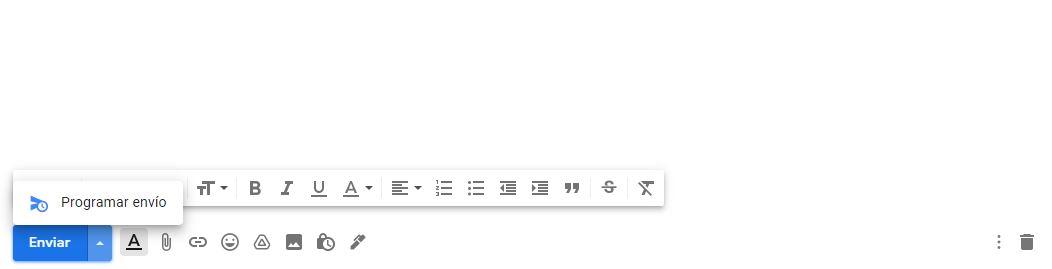
メールを既読にする
休暇中だったり、受信トレイを数日間放置していた場合は、 未読メールが多いかもしれません。 未読メッセージの通知が表示されてイライラしている場合は、ペンのストロークでそれを殺すことができます。
メールの最初のページに表示されるすべてのメールを選択できるボタンをクリックすると、 すべての会話を選択するように促すメッセージが表示されます 受信済みフォルダーにあるので、これらのメールを既読としてマークするのがはるかに簡単になります。
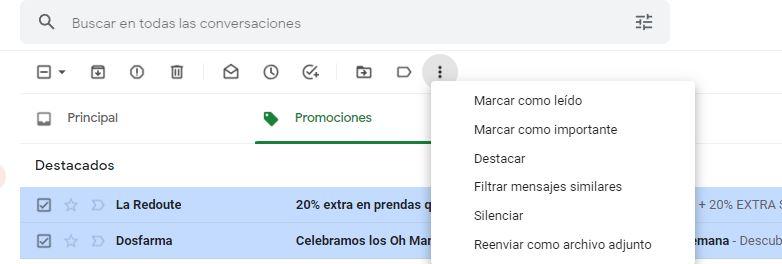
特定の添付ファイルを見つける
受信メールのリストを検索して、貴重な添付ファイルを含む特定のメッセージを探すことがあります。 作業文書または旅行先の都市へのガイド。 誰がその特定の貨物を発送したかを覚えていない場合や、何百通もの添付ファイル付きの電子メールを送信した人である可能性があるため、検索が複雑になる可能性があります。 ただし、検索バーのコマンドを使用して、その添付ファイルを見つける方法があります。
「ファイル名:添付ファイルの名前」を検索すると、その特定のファイルを含むメールが見つかります。